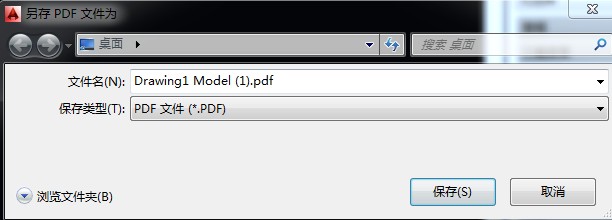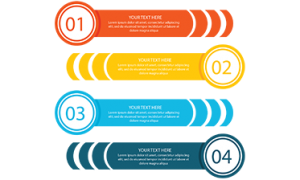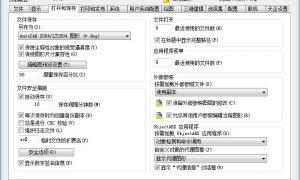AutoCAD批量打印图纸教程
CAD图纸批量打印一般有以下几种:软件自身所带发布命令、天正批量打印程序、BatchPlot打印插件。AUTOCAD自带发布命令需要调整好布局,设置要求较高。天正批量打印程序过于简洁,没法实现一些其他功能。BatchPlot打印插件比较简单,功能齐全,不足之处不能跨文件批量打印。BatchPlot打印使用介绍如下:
1.首先,下载CAD批量打印程序BatchPlot3.5.9。
2.然后点击CAD里的工具,点击加载应用程序(快捷键AP)。
3.加载BatchPlot3.5.9.VLX,在命令行输入:BPLOT。窗口如下图:
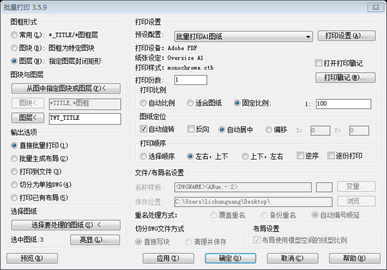
4.先选择图框形式。
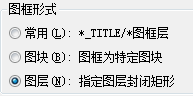
支持三种方式,一是常用软件如理正、天正的标准图框。二是图块形式的图框。三是自定义图层的矩形图框。
5.图块与图层
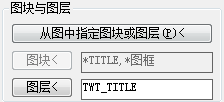
选择图块或者矩形时会有“从图中指定图框活图层”选项。点击就可以回图纸选择图框,操作起来很方便。
6.输出选项

可以直接输出到打印机打印,打印PDF及PLT。常用的有打印PDF及PLT。这样的好处是可以查看打印的电子文件,然后在输入到打印打印。避免批量打图产生的错误。其他选项大家可以根据自己需要选择。
7.选择图纸
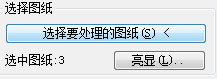
点击选择要处理的图纸,就会回到图纸,框选需要打印的图纸。这个批量打印只能打印一种图框的图纸。选择后会有选中图纸张数提示,和亮显选中图纸位置。
8.打印设置
点击打印设置,弹出页面设置管理器。

我们选择新建,随意输入名称。

这里我们输入批量打印A1图纸。弹出详细设置。
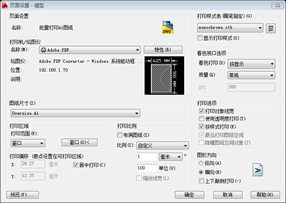
和正常打印设置一样,按照你需要的打印机、图纸大小、比例、打印样式进行设置。
设置完成后,点击确定返回对话框,“批量打印A1图纸”的设置已经成功,点击关闭回到批量打印程序。
9.打印份数、打印比例
按照需要进行选择。
10.图纸定位、打印顺序
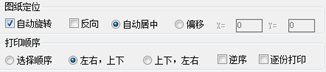
图纸定位一般选用默认就可以了,调整打印顺序可以按照图纸编号打印电子文件。
11.文件/布局名设置
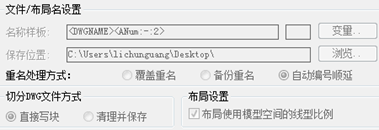
在生成电子文件时可以加前缀及增量命名。重命名处理机切分方式按照自己需要设置,可以保持默认。
12.都设置好后可以选择预览。
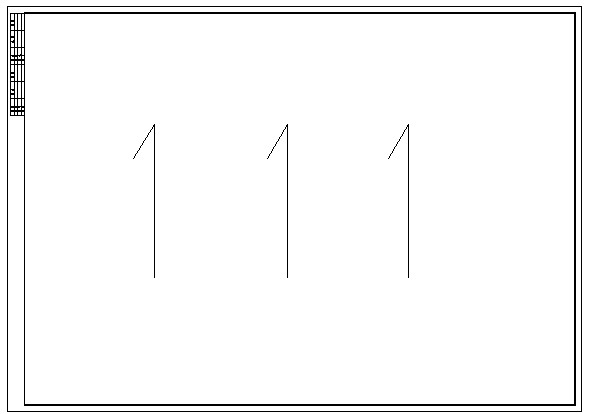
13.预览无误后确定,即可进行批量打印。